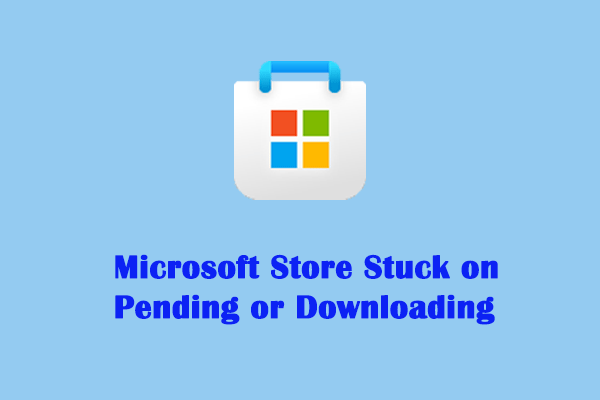Эта страница заблокирована вашим администратором
Когда вы пытаетесь получить доступ к определенным веб-сайтам, вы можете получить это сообщение об ошибке в вашей Windows: Эта страница заблокирована вашим администратором, что не позволяет вам получить доступ к этой странице. MiniTool Solutions предлагает несколько методов, которые помогут вам решить эту проблему.
Люди могут столкнуться с проблемой «Эта страница заблокирована вашим администратором», даже если они в настоящее время используют учетную запись администратора. Эта проблема может быть вызвана настройками Интернета или браузера. Вы можете решить эту проблему или избежать ее с помощью методов, описанных ниже.
MiniTool Power Data Recovery бесплатноНажмите, чтобы загрузить100% чисто и безопасно
Исправление 1: попробуйте разные браузеры
Иногда браузер может блокировать определенные страницы, поэтому вы не можете получить к ним успешный доступ. Вы можете попробовать открыть эту страницу в разных браузерах. Если вы можете открыть веб-страницу в других браузерах, проблема может быть вызвана самим браузером. Если он по-прежнему недоступен, попробуйте методы, описанные ниже.
Исправление 2: временно отключить брандмауэр
Брандмауэр на вашем компьютере может помешать вам получить доступ к некоторым веб-сайтам. Вы можете временно отключить брандмауэр, чтобы попробовать.
Шаг 1: Введите Панель управления в строку поиска Windows и нажмите Входить чтобы открыть окно.
Шаг 2: Выберите Система и безопасность > Брандмауэр Защитника Windows.
Шаг 3: Выберите Включение или выключение брандмауэра Защитника Windows на левой панели.

Шаг 4: Отметьте галочкой Отключите брандмауэр Защитника Windows (не рекомендуется) и нажмите ХОРОШО чтобы сохранить изменения.
После этого вы можете попытаться получить доступ к той же странице, чтобы проверить, заблокирован ли сайт по-прежнему. Если вы можете открыть страницу, эта проблема вызвана настройками брандмауэра.
Но отключение брандмауэра сделает ваш компьютер уязвимым. Если вы часто посещаете эту страницу и сайт является надежным, вы можете разрешить этот URL-адрес в брандмауэре Windows или добавить его в белый список брандмауэра Windows. На этой странице подробно описаны шаги по добавить определенный URL-адрес в брандмауэре.
Исправление 3. Измените DNS
DNS, система доменных имен, может преобразовывать распознанные доменные имена в соответствующие IP-адреса, что помогает загружать интернет-ресурсы. Вы можете изменить свой DNS на DNS Google, чтобы попытаться получить доступ к веб-странице.
Шаг 1: Введите сетевые соединения в строку поиска Windows и нажмите Входить чтобы открыть окно.
Шаг 2: Щелкните правой кнопкой мыши Ethernet и выбери Характеристики из контекстного меню.
Шаг 3: Выберите Интернет-протокол версии 4 (TPC/IPv4) и нажмите Характеристики.

Шаг 4. В разделе «Использовать следующие DNS-адреса» установите Предпочитаемый DNS как 8.8.8.8 и Альтернативный DNS как 8.8.4.4.
Шаг 5: Нажмите Сохранять сохранить и применить изменения.
Исправление 4: используйте прокси-сервер
Вы можете использовать прокси-сервер, чтобы исправить страницу, заблокированную администратором. Веб-прокси-сервер работает как посредник для подключения ваших устройств и веб-страницы. В Интернете существует множество сервисов веб-прокси; таким образом, вы можете выбрать тот, который вам нравится, и попытаться получить доступ к веб-странице.
Заключительные слова
Здесь все о том, как разблокировать сайт, заблокированный администратором. Надеюсь, один из вышеперечисленных методов поможет вам решить проблему.